- โปรแกรมฟรี EaseUS
- Data Recovery Wizard Free
- Todo Backup Free
- Partition Master Free
หน้าสารบัญ
อัปเดตเมื่อ Jul 09, 2025
ลืมรหัสผ่าน Windows 11 หรือไม่? และไม่สามารถเข้าสู่ระบบคอมพิวเตอร์ได้? ไม่ต้องกังวล! ไม่ว่าคุณจะเข้าสู่ระบบด้วยบัญชีภายในเครื่อง Windows 11 หรือบัญชี Microsoft แฟลชไดรฟ์ USB ที่สามารถบูตได้จะช่วยให้คุณรีเซ็ตรหัสผ่าน Windows 11 ได้ เพจนี้จาก EaseUS จะแสดงวิธีการรีเซ็ตรหัสผ่าน Windows 11 ที่ลืมโดยใช้ไดรฟ์ USB ที่สามารถบูตได้ เลือกจากสี่วิธีที่รวดเร็วและง่ายดาย
- 1. โปรแกรม EaseUS Partition Master
- 2. การกู้คืน USB Windows 11
- 3. การติดตั้ง Windows 11 ผ่าน USB
- 4. ไดรฟ์ USB รีเซ็ตรหัสผ่าน Windows 11
ก่อนอื่นเรามาเริ่มด้วยวิธีที่ง่ายที่สุดในการรีเซ็ตรหัสผ่าน Windows 11 ด้วย USB โดยใช้ EaseUS Partition Master เครื่องมือนี้สามารถสร้าง USB สำหรับรีเซ็ตรหัสผ่านให้กับพีซีปัจจุบันและพีซีเครื่องอื่นๆ (แม้ว่าจะถูกล็อคไว้แล้วก็ตาม) มาดูวิธีใช้งานกัน
วิธีที่ 1. รีเซ็ตรหัสผ่าน Windows 11 ด้วย USB ที่สามารถบูตได้
EaseUS Partition Master มีฟีเจอร์ที่น่าทึ่งอย่าง "การรีเซ็ตรหัสผ่าน" ซึ่งทำลายข้อจำกัดของ Windows ที่ระบุว่า USB สำหรับรีเซ็ตรหัสผ่านจะทำงานได้เฉพาะเมื่อคุณสร้างมันขึ้นมาก่อนที่จะล็อกพีซี เครื่องมือนี้ช่วยให้คุณสร้าง USB สำหรับรีเซ็ตรหัสผ่านบนพีซีเครื่องอื่นเพื่อปลดล็อกพีซีที่ถูกล็อกอยู่
หากคุณลืมรหัสผ่านและไม่สามารถเข้าสู่ระบบ Windows 11 ได้ คุณสามารถดาวน์โหลดเครื่องมือนี้และสร้าง USB รีเซ็ตรหัสผ่านที่สามารถบูตได้เพื่อปลดล็อกพีซี Windows 11 ของคุณ
ขั้นตอนที่ 1. ใส่ดิสก์ USB เป้าหมายลงในคอมพิวเตอร์ ดาวน์โหลดและเรียกใช้ EaseUS Partition Master แล้วคลิก "ชุดเครื่องมือ" > "รีเซ็ตรหัสผ่าน"

ขั้นตอนที่ 2. หน้าต่างเล็ก ๆ จะปรากฏขึ้น หลังจากอ่านอย่างละเอียดแล้ว คลิก "สร้าง"

ขั้นตอนที่ 3. เลือกแฟลชไดรฟ์ USB หรือฮาร์ดดิสก์พกพาภายนอกที่ถูกต้องแล้วคลิก "สร้าง" อีกครั้ง รออย่างอดทน หลังจากสร้างแฟลชไดรฟ์ USB สำหรับรีเซ็ตรหัสผ่านแล้ว ให้คลิก "เสร็จสิ้น"

ขั้นตอนที่ 4. ถอด USB รีเซ็ตรหัสผ่าน ใส่เข้าไปในพีซีที่ล็อคไว้ แล้วรีสตาร์ท คุณจะถูกขอให้เปลี่ยนไดรฟ์สำหรับบูตเพื่อบูตพีซีจาก USB เมื่อเสร็จแล้วระบบจะบู๊ตจาก USB โดยอัตโนมัติ
ขั้นตอนที่ 5. หลังจากรีสตาร์ท ให้ค้นหา EaseUS Partition Master อีกครั้ง และไปที่ "รีเซ็ตรหัสผ่าน" บัญชีทั้งหมดบนพีซีจะแสดงในอินเทอร์เฟซ คลิกที่บัญชีเป้าหมายและทำเครื่องหมายที่ "รีเซ็ตและปลดล็อค"

ขั้นตอนที่ 6. เมื่อคุณได้รับข้อความแจ้งนี้ คลิก "ยืนยัน" เพื่อดำเนินการต่อ รหัสผ่านของคุณจะถูกลบ

อย่างที่คุณเห็น เครื่องมือนี้ทำให้กระบวนการรีเซ็ตรหัสผ่าน Windows 11 ง่ายและปลอดภัยยิ่งขึ้น อย่าพลาดเครื่องมือนี้หากพีซีของคุณถูกล็อกเนื่องจากลืมรหัสผ่าน
วิธีการรีเซ็ตรหัสผ่าน Windows Vista ด้วย/โดยไม่ต้องใช้ดิสก์
เมื่อเรียนรู้บทช่วยสอนนี้แล้ว คุณจะค้นพบวิธีการที่เป็นประโยชน์หลายวิธีเพื่อช่วยคุณรีเซ็ตรหัสผ่าน Windows Vista เมื่อถูกล็อก

วิธีที่ 2. ใช้ USB กู้คืน Windows 11
USB กู้คืนข้อมูลช่วยให้คุณรีเซ็ตรหัสผ่าน Windows 11 ได้ อย่างไรก็ตาม ขั้นตอนนี้อาจซับซ้อนเล็กน้อย ดังนั้นควรปฏิบัติตามขั้นตอนเหล่านี้อย่างระมัดระวังในกรณีที่เกิดข้อผิดพลาดขึ้น
ขั้นตอนที่ 1. สร้างไดรฟ์ USB การกู้คืน
- เข้าสู่ระบบคอมพิวเตอร์เครื่องใดก็ได้ที่ใช้ Windows 10/11 และเสียบแฟลชไดรฟ์ USB เข้ากับคอมพิวเตอร์
- พิมพ์ไดรฟ์การกู้คืนในแถบค้นหา Windows 11 และกด Enter เพื่อเปิดแผงไดรฟ์การกู้คืน
- จากนั้นในหน้าต่างไดรฟ์การกู้คืน ให้ยกเลิกการเลือกช่องกาเครื่องหมาย "สำรองไฟล์ระบบไปยังไดรฟ์การกู้คืน" แล้วคลิก ถัดไป
- เลือกแฟลชไดรฟ์ USB ที่ถูกต้องและคลิกสร้างในหน้าถัดไปเพื่อเริ่มสร้างไดรฟ์การกู้คืน

- คลิก "เสร็จสิ้น" เมื่อได้รับแจ้งว่าไดรฟ์การกู้คืนนี้พร้อมแล้ว
นอกจากนี้ คุณต้องเพิ่มตัวแก้ไขรหัสผ่าน NTPWEdit ลงในไดรฟ์ USB การกู้คืน:
- กรุณาเปิด http://www.cdslow.org.ru/en/ntpwedit/
- ดาวน์โหลดไฟล์ ntpwed07.zip และบันทึกไว้ในไดเร็กทอรีรากของไดรฟ์ USB

- เปิดไดรฟ์ USB การกู้คืนอีกครั้ง คลิกขวาที่ไฟล์ ntpwed07.zip ที่ดาวน์โหลดมา และเลือก "แตกไฟล์ทั้งหมด" เพื่อแตกโฟลเดอร์ไปยังไดรฟ์ USB
- หลังจากแตกไฟล์ โปรแกรม NTPWEdit ที่จำเป็นสำหรับการรีเซ็ตรหัสผ่าน Windows 11 จะถูกบันทึกไว้ในไดรฟ์ USB การกู้คืน
หากคุณพบว่าเป็นตัวเลือกที่ยาก ให้หันไปใช้ EaseUS Partition Master โดยคลิกปุ่มสีน้ำเงินต่อไปนี้
ขั้นตอนที่ 2. บูตพีซีที่ล็อคจาก USB การกู้คืน
ต่อไปเราจะใช้มันเพื่อบูต Windows 11 จาก USB กู้คืนที่สามารถบูตได้ที่เราเพิ่งสร้างขึ้น
- เสียบไดรฟ์ USB การกู้คืนที่คุณเพิ่งสร้างขึ้นลงในคอมพิวเตอร์ที่ถูกล็อค ซึ่งคุณต้องการรีเซ็ตรหัสผ่าน Windows 11
- รีสตาร์ทคอมพิวเตอร์ของคุณ และเมื่อหน้าจอสว่างขึ้น ให้กด F12 หรือ Delete ค้างไว้เพื่อเข้าสู่เมนูการบูต
- ในเมนูการบูต ให้เลือก ตั้งค่าไดรฟ์ USB เป็นลำดับการบูตแรก และคอมพิวเตอร์ของคุณจะบูตจากไดรฟ์ USB การกู้คืน
แชร์บทความนี้เพื่อให้ผู้ใช้ทราบวิธีการใช้ USB ที่สามารถบูตได้เพื่อรีเซ็ตรหัสผ่าน Windows 11 มากขึ้น
ขั้นตอนที่ 3. รีเซ็ตรหัสผ่าน Windows 11 โดยใช้ USB กู้คืน
- เมื่อคอมพิวเตอร์ของคุณบูตจากไดรฟ์ USB กู้คืนเสร็จแล้ว คุณจะเห็นหน้าจอ "เลือกเค้าโครงแป้นพิมพ์" เลือกอเมริกา
- เลือกการแก้ไขปัญหา > ตัวเลือกขั้นสูง > พร้อมท์คำสั่ง เพื่อเปิดพร้อมท์คำสั่ง
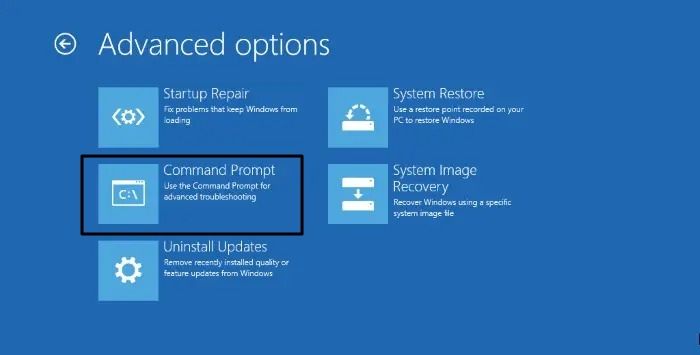
- ในหน้าต่าง พรอมต์คำสั่ง พิมพ์ diskpart แล้วกด Enter เพื่อเรียกใช้เครื่องมือ DiskPart
- ในอินเทอร์เฟซ Diskpart ให้ป้อนคำสั่งต่อไปนี้:
รายการปริมาณ
เลือกระดับเสียง 0
จัดสรร (จากนั้นกด Enter เพื่อกำหนดอักษรไดรฟ์ให้กับไดรฟ์ระบบปฏิบัติการของคุณ)
- พิมพ์ list volume อีกครั้งแล้วกด Enter จากนั้นตรวจสอบอักษรไดรฟ์ Windows ที่กำหนดใหม่
- กดปุ่ม Exit เพื่อออกจากเครื่องมือ DiskPart กดปุ่ม Notepad แล้วกด Enter
- ในหน้าต่าง Notepad ไปที่ "ไฟล์" > "เปิด" ในหน้าต่าง "เปิด" คลิก "พีซีนี้" เลือก "ไฟล์ทั้งหมด" จากเมนู "ประเภทไฟล์" คลิกสองครั้งที่ไดรฟ์ USB การกู้คืนเพื่อเปิดโฟลเดอร์ netpwed07
- คลิกขวาที่ไฟล์ ntpwedit64.exe แล้วคลิก "เปิด"
- เมื่อไฟล์เปิดขึ้นในหน้าต่างใหม่ ให้เลือกชื่อผู้ใช้ของคุณจากรายชื่อผู้ใช้และคลิกเปลี่ยนรหัสผ่าน
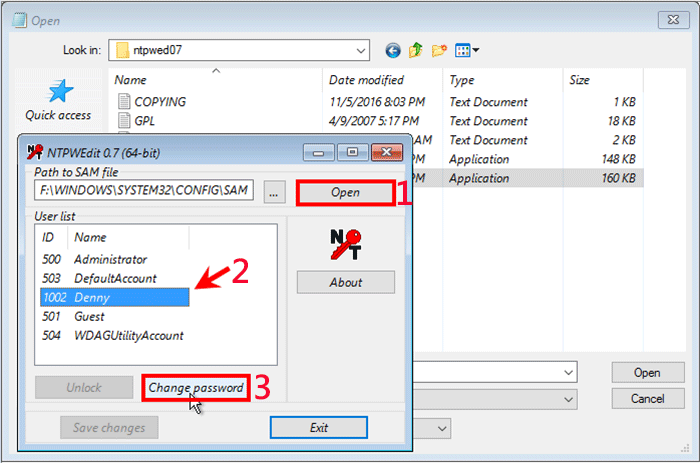
- กรอกรหัสผ่านใหม่ของคุณและตรวจสอบ จากนั้นคลิกตกลง
คุณอาจชอบ:
วิธีที่ 3. ใช้ USB ติดตั้ง Windows 11
ไดรฟ์ USB สำหรับติดตั้ง Windows 11 จะสามารถรีเซ็ตรหัสผ่าน Windows 11 ที่คุณลืมได้โดยไม่สูญเสียข้อมูล แต่คุณต้องมีความรู้เกี่ยวกับคำสั่ง Windows บ้าง หากคุณไม่มีไดรฟ์ USB สำหรับติดตั้ง Windows 11 คุณสามารถ เบิร์น ISO ของ Windows 11 ลงใน USB เพื่อสร้างไดรฟ์ USB ขึ้นมาได้
เริ่มต้นเครื่องคิดเลขจากดิสก์การติดตั้งและแทนที่ตัวจัดการยูทิลิตี้ด้วยพรอมต์คำสั่ง:
ขั้นตอนที่ 1. เสียบ USB หรือซีดีติดตั้ง Windows 11 เข้ากับคอมพิวเตอร์ที่ต้องการรีเซ็ตรหัสผ่านผู้ดูแลระบบภายใน Windows จากนั้นให้คอมพิวเตอร์บูตจากดิสก์
ขั้นตอนที่ 2 หลังจากคอมพิวเตอร์เริ่มทำงาน หน้าจอการตั้งค่า Windows จะปรากฏขึ้น บนหน้าจอการตั้งค่า Windows ให้กดแป้นพิมพ์ลัด Shift + F10 ซึ่งจะเปิดหน้าต่างพร้อมท์คำสั่ง จากนั้นเรียกใช้คำสั่งต่อไปนี้ในหน้าต่างพร้อมท์คำสั่ง: (แทนที่ c ด้วยไดรฟ์ระบบปัจจุบัน)
- ย้าย c:\windows\system32\utilman.exe c:\
- คัดลอก c:\windows\system32\cmd.exe c:\windows\system32\utilman.exe

ขั้นตอนที่ 3 จากนั้นถอดดิสก์การติดตั้ง Windows 11 ออกแล้วรีสตาร์ทคอมพิวเตอร์ คุณสามารถรีสตาร์ทคอมพิวเตอร์ได้โดยใช้คำสั่ง " wpeutil restart " หรือปิดคอมพิวเตอร์แล้วเปิดใหม่อีกครั้ง
ใช้ CMD เพื่อรีเซ็ตรหัสผ่านสำหรับ Windows 11:
ขั้นตอนที่ 1 หลังจากคอมพิวเตอร์รีสตาร์ทและเข้าสู่หน้าจอลงชื่อเข้าใช้ Windows 11 ให้คลิกที่ไอคอน Ease of Access วิธีนี้จะเปิดหน้าต่าง Command Prompt ใหม่ขึ้นมาหากขั้นตอนก่อนหน้าดำเนินไปอย่างถูกต้อง
ขั้นตอนที่ 2 ในหน้าต่างพรอมต์คำสั่งนี้ ให้พิมพ์คำสั่งรีเซ็ตรหัสผ่าน: net user username password และกด Enter เพื่อตั้งรหัสผ่านใหม่สำหรับบัญชีผู้ดูแลระบบภายใน Windows 11 ของคุณ
ขั้นตอนที่ 3 เมื่อกระบวนการรีเซ็ตรหัสผ่านเสร็จสิ้น ให้ปิด Command Prompt จากนั้นคุณสามารถลงชื่อเข้าใช้บัญชีของคุณอีกครั้งด้วยรหัสผ่านใหม่
คุณอาจชอบ:
วิธีที่ 4. สร้าง USB รีเซ็ตรหัสผ่าน Windows 11
USB รีเซ็ตรหัสผ่านสามารถช่วยรีเซ็ตรหัสผ่าน Windows 11 ได้เช่นกัน อย่างไรก็ตาม คุณต้องสร้าง USB รีเซ็ตรหัสผ่านล่วงหน้า อย่างน้อยก่อนที่พีซีจะถูกล็อก หากพีซีของคุณถูกล็อกแล้ว ให้ทำตามวิธีที่ 1 และใช้ EaseUS Partition Master
ขั้นตอนที่ 1. สร้างไดรฟ์ USB รีเซ็ตรหัสผ่าน
ตรวจสอบให้แน่ใจว่าคุณลงชื่อเข้าใช้ด้วยบัญชีท้องถิ่นของคุณ วิธีนี้จะใช้กับบัญชี Microsoft (ที่เชื่อมต่อ) ไม่ได้
ขั้นตอนที่ 1: ใส่แฟลชไดรฟ์ USB ที่ผ่านการรับรองลงในพีซี การสร้างดิสก์รีเซ็ตรหัสผ่านจะไม่ฟอร์แมตหรือฟอร์แมตแฟลชไดรฟ์ USB ของคุณใหม่ แต่คุณควรสำรองข้อมูลทั้งหมดไว้ล่วงหน้า
ขั้นตอนที่ 2 ในกล่องค้นหาบนแถบงาน พิมพ์ แผงควบคุม จากนั้นเลือก แผงควบคุม จากรายการผลลัพธ์
ขั้นตอนที่ 3 พิมพ์ create password reset ในกล่องค้นหาของ Control Panel เลือก Create a password reset disk เพื่อเปิดหน้าต่าง Forgotten Password Wizard
ขั้นตอนที่ 4 ในหน้าต่างตัวช่วยสร้างรหัสผ่านที่ถูกลืม ให้เลือกถัดไป คลิกและเลือกแฟลชไดรฟ์ USB ของคุณ และเลือกถัดไป
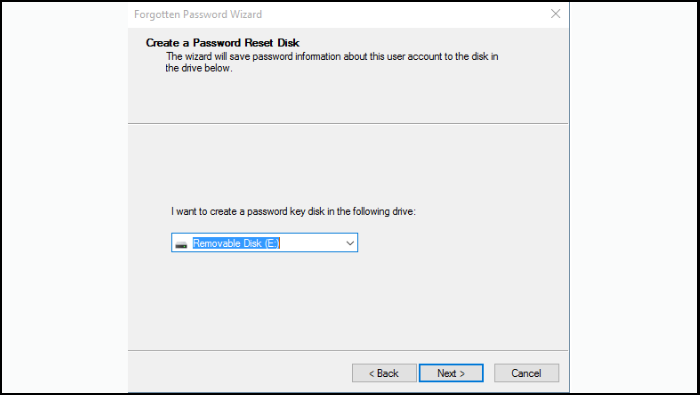
ขั้นตอนที่ 5. พิมพ์รหัสผ่านปัจจุบันของคุณและเลือกถัดไป เมื่อตัวช่วยสร้างเสร็จสิ้น ให้คลิกเสร็จสิ้น

คุณไม่จำเป็นต้องสร้างดิสก์ใหม่เมื่อคุณเปลี่ยนรหัสผ่าน แม้ว่าคุณจะเปลี่ยนหลายครั้งก็ตาม อย่างไรก็ตาม โปรดเก็บไดรฟ์ USB ไว้ในที่ปลอดภัย อย่าลืมว่าวางไว้ที่ไหน
อ่านเพิ่มเติม: ไม่สามารถสร้างดิสก์รีเซ็ตรหัสผ่าน Windows 10 ได้
ขั้นตอนที่ 2. ใช้ USB รีเซ็ตรหัสผ่าน Windows 11
ทำตามขั้นตอนเพื่อรีเซ็ตรหัสผ่าน Windows 11 ของคุณผ่าน USB รีเซ็ตรหัสผ่าน:
ขั้นตอนที่ 1. เชื่อมต่อไดรฟ์ USB ที่สามารถบูตได้ของ Windows 11 เข้ากับพีซีของคุณ
ขั้นตอนที่ 2: ที่หน้าจอเข้าสู่ระบบ Windows 11 ให้พิมพ์รหัสผ่านที่ไม่ถูกต้องเพื่อแสดงตัวเลือก "รีเซ็ตรหัสผ่าน"
ขั้นตอนที่ 3 คลิก "รีเซ็ตรหัสผ่าน" จากนั้นขั้นตอนตัวช่วยรีเซ็ตรหัสผ่านจะเปิดขึ้น
ขั้นตอนที่ 4 ตอนนี้คุณสามารถตั้งรหัสผ่านใหม่บน Windows 11 ได้แล้ว หลังจากป้อนรหัสผ่านใหม่แล้ว ให้คลิก "ถัดไป"
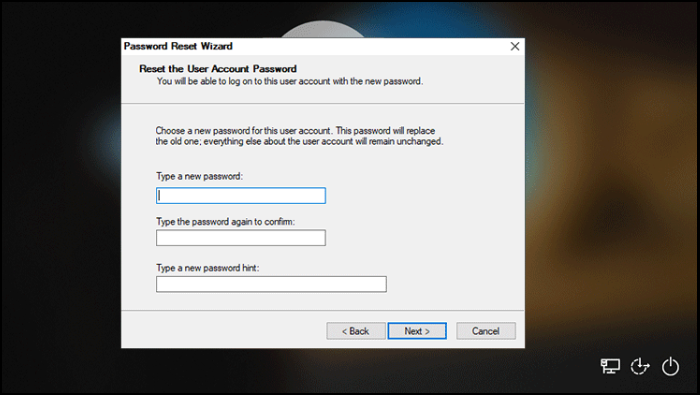
หากคุณต้องการคำแนะนำโดยละเอียดเพิ่มเติมเกี่ยวกับการรีเซ็ตรหัสผ่าน Windows ผ่าน CMD และ EaseUS Partition Master นี่คือวิดีโอที่คุณสามารถดูได้
บทสรุป
บทความนี้จะแนะนำวิธีง่ายๆ 3 วิธีในการรีเซ็ตรหัสผ่าน Windows 11 โดยใช้ USB แต่คุณจะเห็นได้อย่างชัดเจนว่า EaseUS Partition Master เป็นวิธีที่ง่ายที่สุด ใช้เวลาเพียงไม่กี่ขั้นตอนในการรีเซ็ตรหัสผ่านทั้งหมดโดยไม่ต้องมีข้อกำหนดเบื้องต้นหรือป้อนคำสั่งใดๆ
คุณอาจชอบ:
คำถามที่พบบ่อยเกี่ยวกับการใช้ USB ที่สามารถบูตได้เพื่อรีเซ็ตรหัสผ่าน Windows 11
คุณทราบวิธีใช้ USB แบบบูตได้เพื่อรีเซ็ตรหัสผ่านสำหรับพีซี Windows 11 หรือไม่ หากคุณยังมีข้อสงสัย โปรดดูคำถามที่พบบ่อยต่อไปนี้เพื่อดูรายละเอียดเพิ่มเติม
1. ฉันจะเข้าสู่ Windows 11 ได้อย่างไรหากลืมรหัสผ่าน?
หากคุณลืมรหัสผ่าน Windows 11 วิธีที่เร็วและง่ายที่สุดในการกลับเข้าสู่บัญชีของคุณคือการรีเซ็ตรหัสผ่านบัญชี Microsoft ของคุณ หากคุณได้เพิ่มคำถามด้านความปลอดภัยใดๆ ขณะตั้งค่าบัญชีภายในเครื่องสำหรับ Windows 11 คุณสามารถลงชื่อเข้าใช้ใหม่ได้โดยตอบคำถามเหล่านี้
2. คุณจะรีเซ็ตรหัสผ่าน Windows 11 ของคุณได้อย่างไร?
หากคุณได้ทำการรีเซ็ตรหัสผ่าน Windows 11 ผ่าน USB แล้ว ให้ทำตามคำแนะนำด้านล่างเพื่อรีเซ็ตรหัสผ่านของคุณ:
- ป้อนรหัสผ่านที่ไม่ถูกต้องบนอินเทอร์เฟซการเข้าสู่ระบบ Windows 11 แล้วคลิก "รีเซ็ตรหัสผ่าน"
- หลังจากที่ตัวช่วยรีเซ็ตรหัสผ่านปรากฏขึ้น ให้ใส่ดิสก์รีเซ็ตรหัสผ่าน Windows 11 และคลิก "ถัดไป"
- เลือกไดรฟ์ USB ที่ถูกต้อง ป้อนรหัสผ่านใหม่ และพร้อมท์ ปิดตัวช่วยสร้างการรีเซ็ตรหัสผ่านเมื่อดำเนินการเสร็จ
3. เหตุใดฉันจึงต้องใช้แฟลชไดรฟ์ USB เพื่อรีเซ็ตรหัสผ่าน?
การรีเซ็ตรหัสผ่านต้องให้คุณสร้างดิสก์รีเซ็ตรหัสผ่านก่อน (เช่น ไดรฟ์ USB) เป็นข้อมูลสำรอง วิธีนี้จะช่วยให้ผู้ที่มีไดรฟ์นั้นสามารถเข้าถึงหรือเข้าถึงคอมพิวเตอร์ของคุณได้ เมื่อคุณลืมรหัสผ่าน USB นี้สามารถช่วยคุณรีเซ็ตรหัสผ่านได้โดยเปิดตัวช่วยลืมรหัสผ่าน
เราสามารถช่วยคุณได้อย่างไร?
บทความที่เกี่ยวข้อง
-
วิธีเปลี่ยนแปลง exFAT เป็น FAT32 บน Windows 10/8/7
![author icon]() Suchat/2025/07/09
Suchat/2025/07/09 -
วิธีแก้ไขข้อยกเว้นร้านค้าที่ไม่คาดคิดใน Windows 10/11
![author icon]() Suchat/2025/07/09
Suchat/2025/07/09 -
[ปลอดภัย] ดาวน์โหลด EaseUS Partition Master พร้อมรหัสซีเรียลฟรี
![author icon]() Suchat/2025/07/09
Suchat/2025/07/09 -
วิธีการฟอร์แมตเป็น FAT32 ใน Windows 11 (4 วิธีที่มีประโยชน์)
![author icon]() Suchat/2025/07/09
Suchat/2025/07/09
EaseUS Partition Master

จัดการพาร์ติชั่นและเพิ่มประสิทธิภาพดิสก์อย่างมีประสิทธิภาพ
